宏基双显卡如何切换 宏基双显卡的切换方法
时间:2017-07-04 来源:互联网 浏览量:
今天给大家带来宏基双显卡如何切换,宏基双显卡的切换方法,让您轻松解决问题。
双显卡是采用两块显卡(集成—独立、独立—独立)通过桥接器桥接,协同处理图像数据的工作方式。市面上nVidia与AMD公司生产的显卡分别将这种工作方式叫做SLI和Cross Fire。要实现双显卡必须有主板的支持。这种工作方式理论上能能比原来提升两倍图像处理能力,但功耗与成本也很高,常见于发烧DIYer组装的电脑。 宏基笔记本现在大多数都是用双显卡,下面就来说一下我的电脑E1-471G如何切换显卡具体方法如下:
1右击桌面空白处,弹出选项的菜单在菜单里找到“nVidia控制面板”
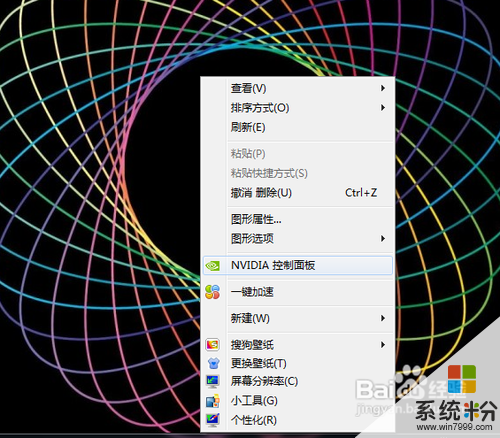 2
2打开电脑的“nvidia控制面板”看到面板的信息
 3
3找到“3D管理”找到“首选图形管理器”看到下面的选项
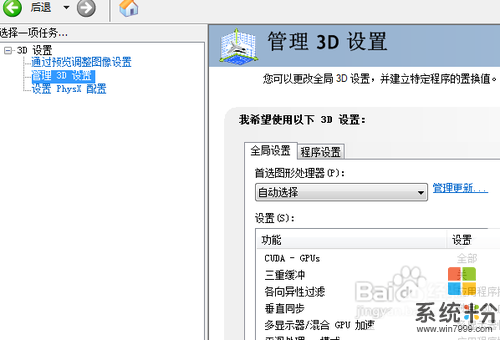 4
4选择选项,你就可以看到有“高性能处理器”和“集成显卡”选择即可使用
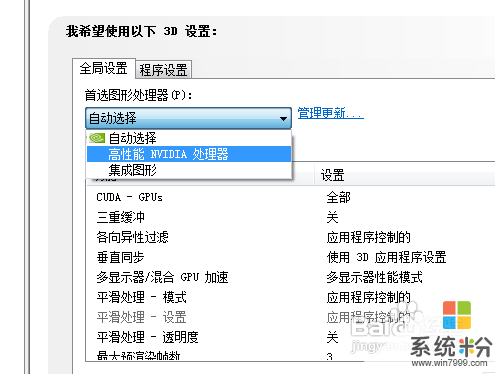 5
5点击确定即可实现显卡的切换十分的方便
以上就是宏基双显卡如何切换,宏基双显卡的切换方法教程,希望本文中能帮您解决问题。
我要分享:
相关教程
- ·双显卡怎么切换到独立显卡 双显卡切换到独立显卡的方法
- ·双显卡电脑怎样切换显卡 双显卡电脑切换显卡的方法
- ·AMD显卡怎么设置双显卡切换。 AMD显卡设置双显卡切换的方法。
- ·dell笔记本双显卡切换的办法 笔记本双显卡如何切换
- ·archlinux下怎么实现双显卡切换且优化xorg.conf archlinux下实现双显卡切换且优化xorg.conf的方法
- ·联想G470笔记本电脑双显卡如何切换 联想G470笔记本电脑双显卡怎么切换
- ·戴尔笔记本怎么设置启动项 Dell电脑如何在Bios中设置启动项
- ·xls日期格式修改 Excel表格中日期格式修改教程
- ·苹果13电源键怎么设置关机 苹果13电源键关机步骤
- ·word表格内自动换行 Word文档表格单元格自动换行设置方法
电脑软件热门教程
- 1 怎样通过无线让音箱播放手机中的音乐 通过无线让音箱播放手机中的音乐的方法
- 2 Windows无法验证发行者该如何解决 Windows无法验证发行者该怎么解决
- 3 Windows7无法开机显示0x000007B怎么办 w7开机蓝屏的原因
- 4微软Surface Pro 3美国学生特惠
- 5电脑前置面板连线错误
- 6语音对方听不到自己的声音怎么办 视频通话对方听不到自己说话怎么解决
- 7Call of Duty:Ghosts 显卡检测问题如何解决 Call of Duty:Ghosts 显卡检测问题解决方法
- 8家里网线端口面板(网线插座)怎样安装? 家里网线端口面板(网线插座)安装的方法有哪些?
- 9耳机如何来辨别真伪 用什么方法可以来识别耳机的真伪
- 10iPad Split View如何分屏 iPad Air分屏的方法?
